
 1、打开原图素材,把背景图层复制一层,图层混合模式改为“正片叠底”,加上图层蒙版,用黑色画笔涂抹不需要作正片叠底的地方。
1、打开原图素材,把背景图层复制一层,图层混合模式改为“正片叠底”,加上图层蒙版,用黑色画笔涂抹不需要作正片叠底的地方。 

 4、把刚才操作的图层复制一层,加上图层蒙版用黑色画笔涂抹四周。
4、把刚才操作的图层复制一层,加上图层蒙版用黑色画笔涂抹四周。 
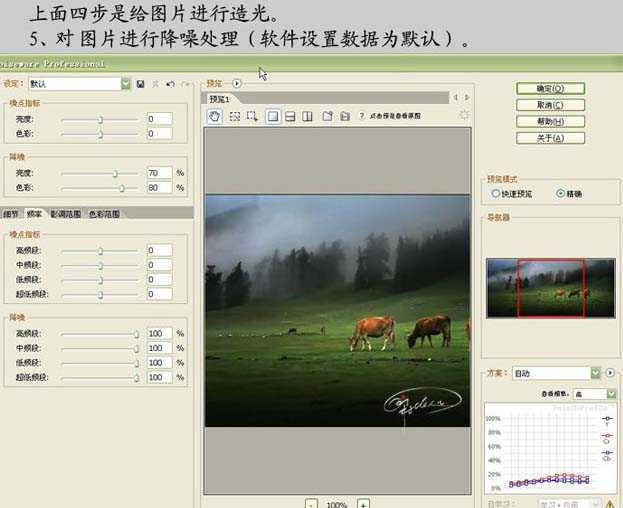
 6、把刚才降噪的图层复制一层,再适当锐化处理。可以选择自己喜欢的方法锐化。
6、把刚才降噪的图层复制一层,再适当锐化处理。可以选择自己喜欢的方法锐化。 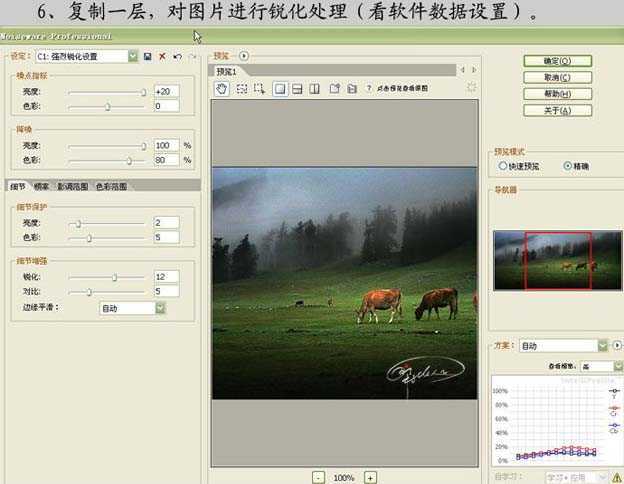
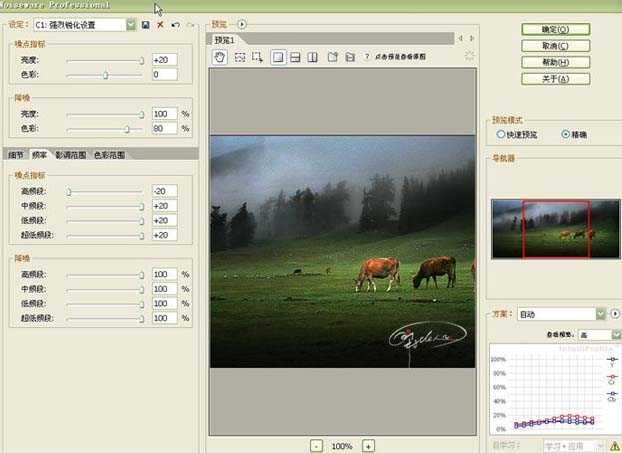
 7、创建曲线调整图层,参数及效果如下图。
7、创建曲线调整图层,参数及效果如下图。 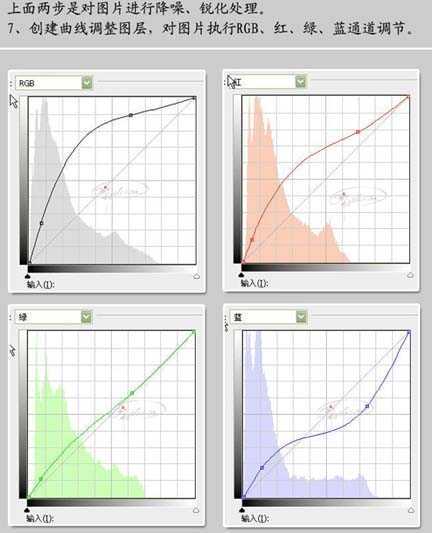
 8、再创建曲线调整图层,参数及效果如下图。
8、再创建曲线调整图层,参数及效果如下图。 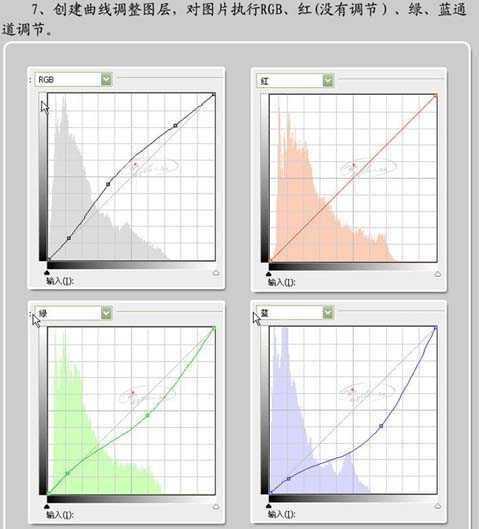
 9、新建一个图层,盖印图层,图层混合模式改为“色相”,然后把下面的两个曲线调整图层隐藏。
9、新建一个图层,盖印图层,图层混合模式改为“色相”,然后把下面的两个曲线调整图层隐藏。 
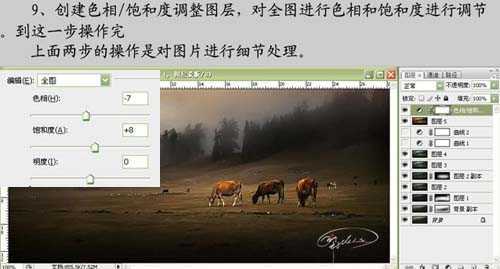

原文:http://www.jb51.net/photoshop/9317.html